Jak utworzyć formularz polecenia znajomego (+ szablon)
Opublikowany: 2020-09-30Czy chcesz utworzyć formularz polecenia znajomego dla swojej witryny? Formularz polecenia znajomemu to świetny sposób na generowanie potencjalnych klientów dla sklepu lub poszerzenie puli talentów na otwarcie pracy.
W tym artykule pokażemy 2 proste sposoby tworzenia formularza polecenia znajomemu przy użyciu szablonu. Możesz dodać gotowy formularz do swojej witryny WordPress bez pisania kodu.
Utwórz teraz swój formularz polecenia WordPress znajomemu
Czy polecenie polecania znajomego działa?
Tak. Kiedy ktoś poleca Ci znajomego, jest to osobista rekomendacja dla Twojej organizacji. Tak więc ich skierowanie wzbudzi większe zaufanie niż zwykła reklama sprzedażowa.
Dlatego poleceni mają wysoki współczynnik konwersji w porównaniu z innymi formami generowania leadów.
Prowadząc jakikolwiek program polecania znajomego, ważne jest, aby:
- Wyznacz sobie jasny cel – dowiedz się, co chcesz osiągnąć dzięki kampanii polecania znajomemu. Chcesz więcej subskrybentów, więcej leadów, więcej kandydatów do pracy, czy coś jeszcze?
- Zaoferuj zachętę — oddaj coś osobom, które Cię polecisz, na przykład wpis do losowania dużej nagrody lub nagrodę finansową. Pomoże to skierować kampanię do szerszego grona odbiorców i zachęci do wielu skierowań od tej samej osoby.
- Skoncentruj uwagę – Opublikuj przejrzysty, atrakcyjny formularz polecenia znajomemu, aby uzyskać jak najwięcej poleceń. Strona docelowa bez rozpraszania uwagi to doskonały sposób na zwiększenie liczby konwersji w formularzu.
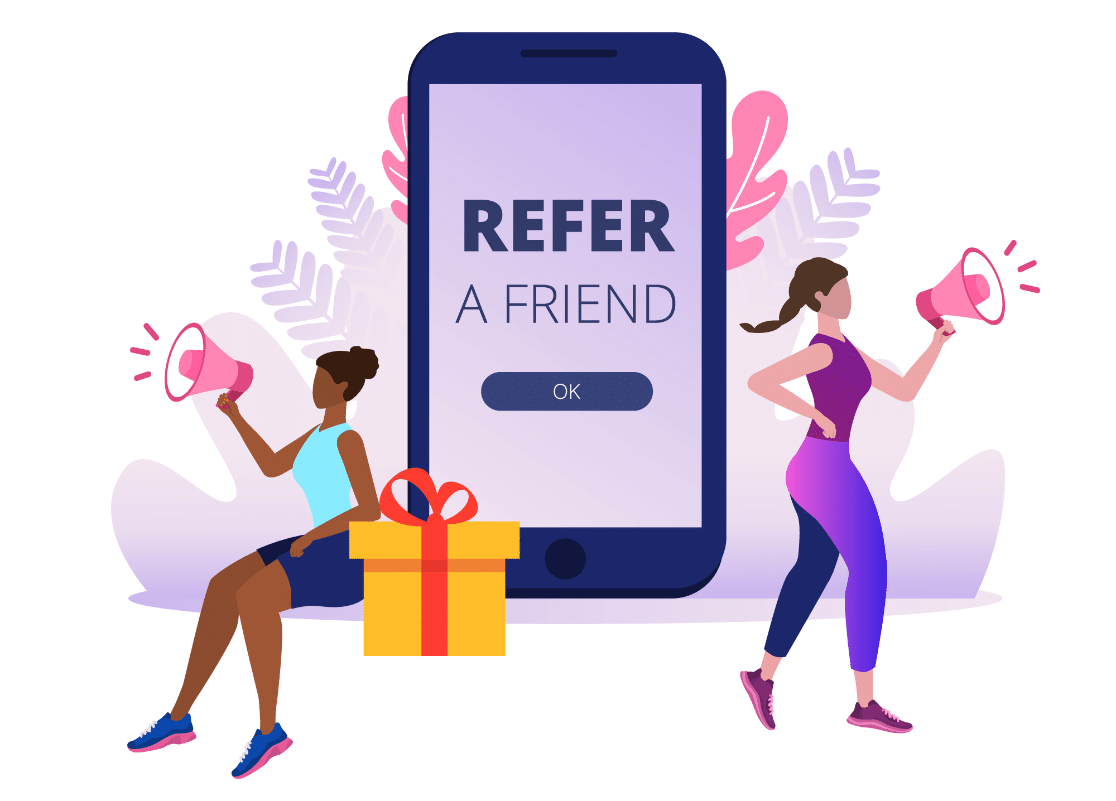
Teraz rozumiemy zalety formularza polecenia znajomemu, spójrzmy na 2 proste sposoby na jego utworzenie w WordPressie.
Obie te metody wykorzystują szablony, aby przyspieszyć działanie.
Jak utworzyć formularz polecenia znajomego
Przyjrzymy się dwóm różnym wtyczkom, które umożliwiają utworzenie formularza polecenia znajomemu. Obie te wtyczki są bardzo wydajne, ale łatwe w konfiguracji i obsłudze dla początkujących.
- Metoda 1: Utwórz formularz polecenia znajomego w WPForms
- Zainstaluj i aktywuj WPForms
- Dostosuj swój formularz polecenia znajomego
- Opublikuj formularz polecenia znajomego w swojej witrynie
- Metoda 2: Utwórz formularz polecenia znajomego w RafflePress
Zróbmy najpierw formularz polecenia znajomemu za pomocą WPForms.
Metoda 1: Utwórz formularz polecenia znajomego w WPForms
WPForms Pro to najlepsza wtyczka do tworzenia formularzy dla WordPress. Pozwala łatwo tworzyć dowolny formularz bez pisania kodu.
Celem będzie przyciągnięcie ruchu do podania o pracę. Tak więc nasz formularz polecenia znajomemu będzie zawierał zachętę do zachęcania obecnych pracowników do polecania kandydatów.
WPForms zawiera bezpłatny szablon formularza polecenia pracownika, który będzie idealny do kampanii poleć znajomemu.
Zacznijmy od skonfigurowania wtyczki.
Krok 1: Zainstaluj i aktywuj WPForms
Aby rozpocząć, zainstaluj i aktywuj wtyczkę WPForms.
Jeśli potrzebujesz pomocy, oto przewodnik dotyczący instalowania wtyczki w WordPress, która pomoże Ci skonfigurować.
Następnie będziesz chciał przejść do WPForms »Dodatki .
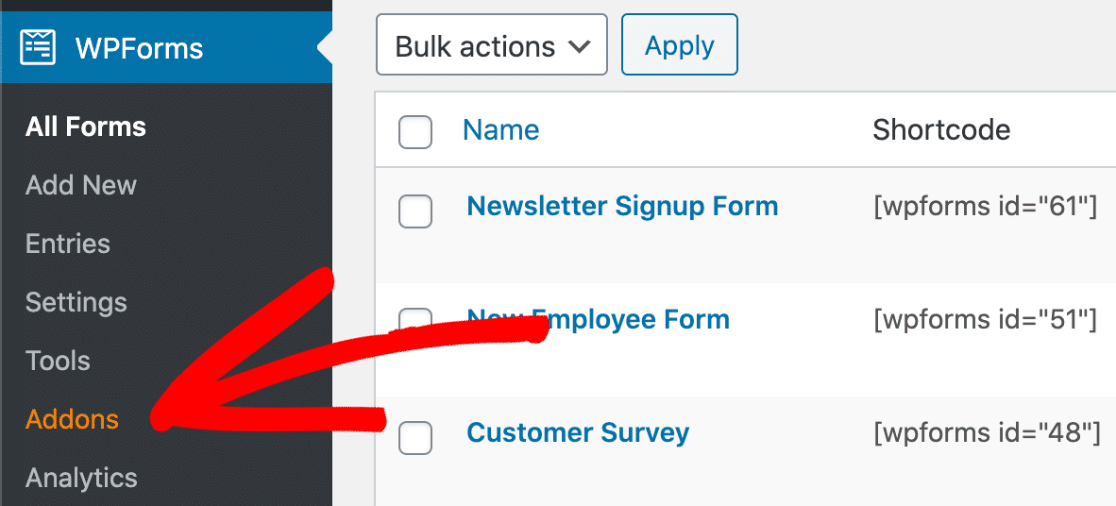
Zainstaluj i aktywuj pakiet szablonów formularzy teraz.

OK, to wszystko, co musimy zrobić, aby skonfigurować. Otwórzmy teraz szablon w kreatorze formularzy.
Krok 2: Dostosuj swój formularz polecenia znajomego
Teraz czas zacząć budować formularz.
Kliknij WPForms »Dodaj nowy na pasku bocznym WordPressa.
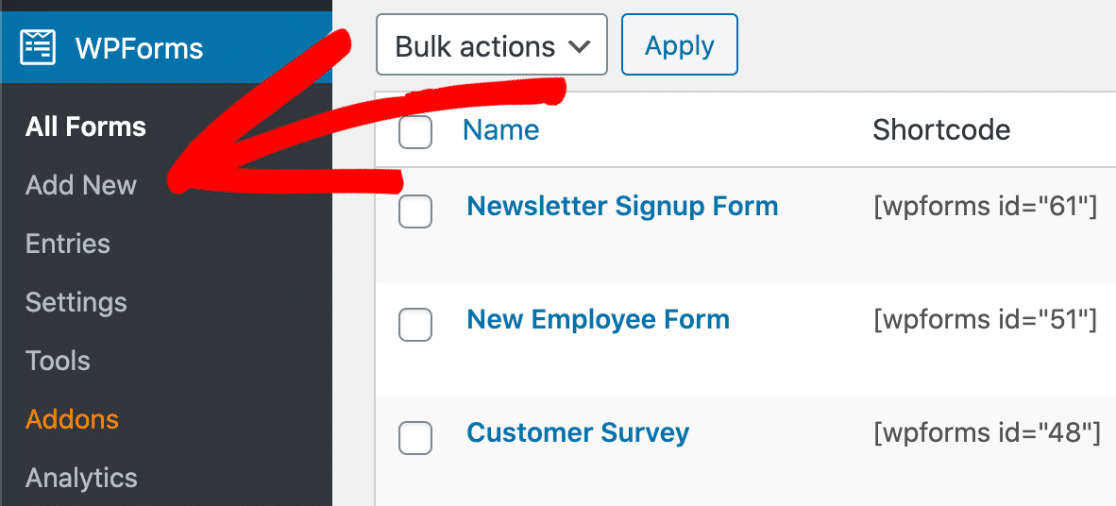
Gdy otworzy się konstruktor formularzy, u góry zobaczysz pole z nazwą formularza. Śmiało i wpisz nazwę, której chcesz tutaj użyć.
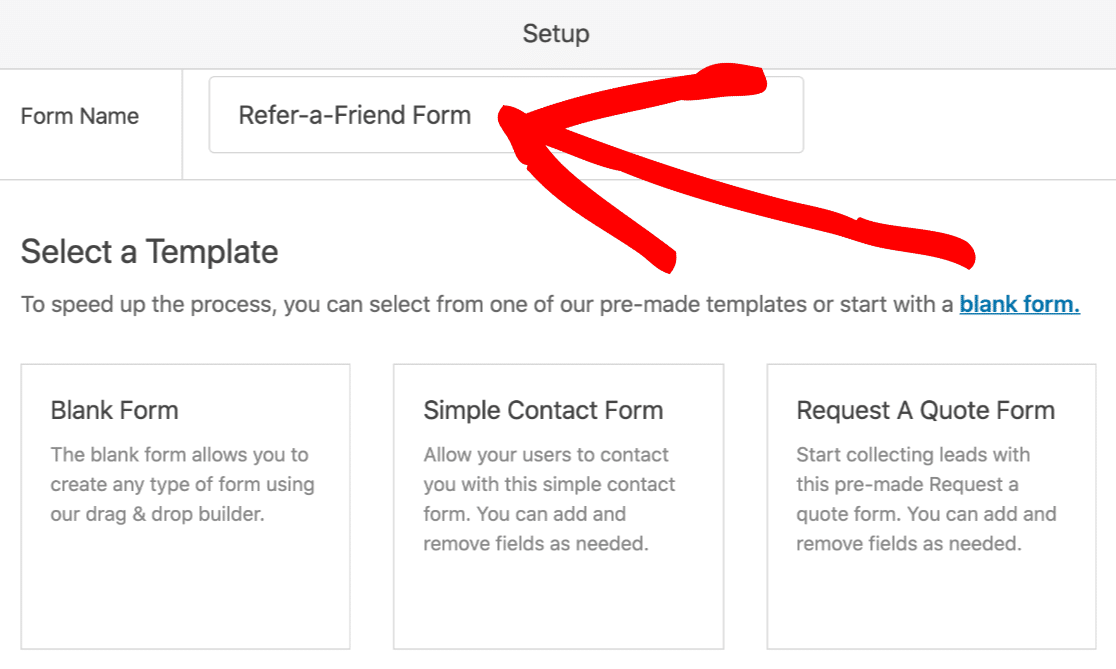
Następnie przewiń w dół do sekcji Dodatkowe szablony i wyszukaj Formularz polecający.
Śmiało i kliknij szablon Formularza polecenia pracownika, aby go otworzyć.
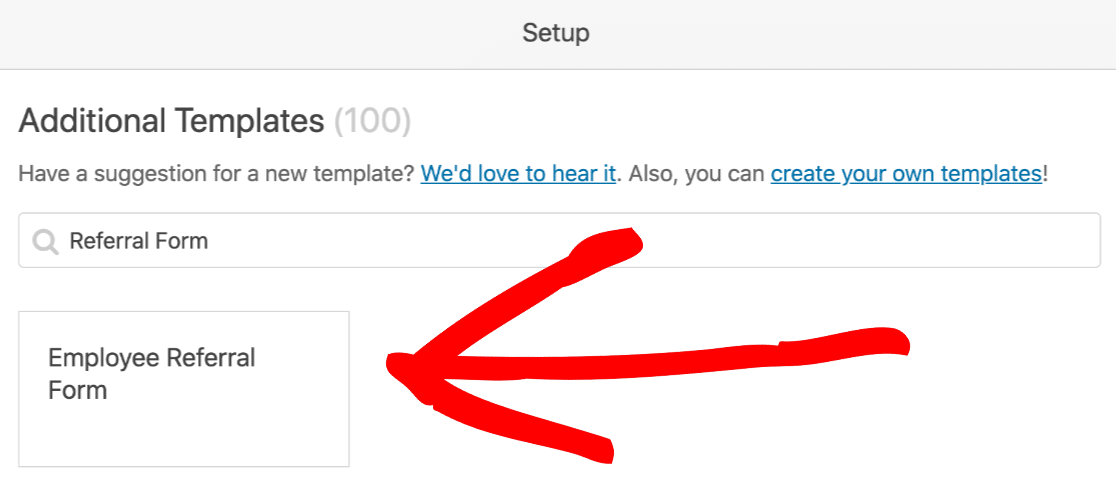
Świetny! Teraz szablon formularza jest otwarty i możemy go zmienić, aby pasował do kampanii „Poleć znajomemu”.
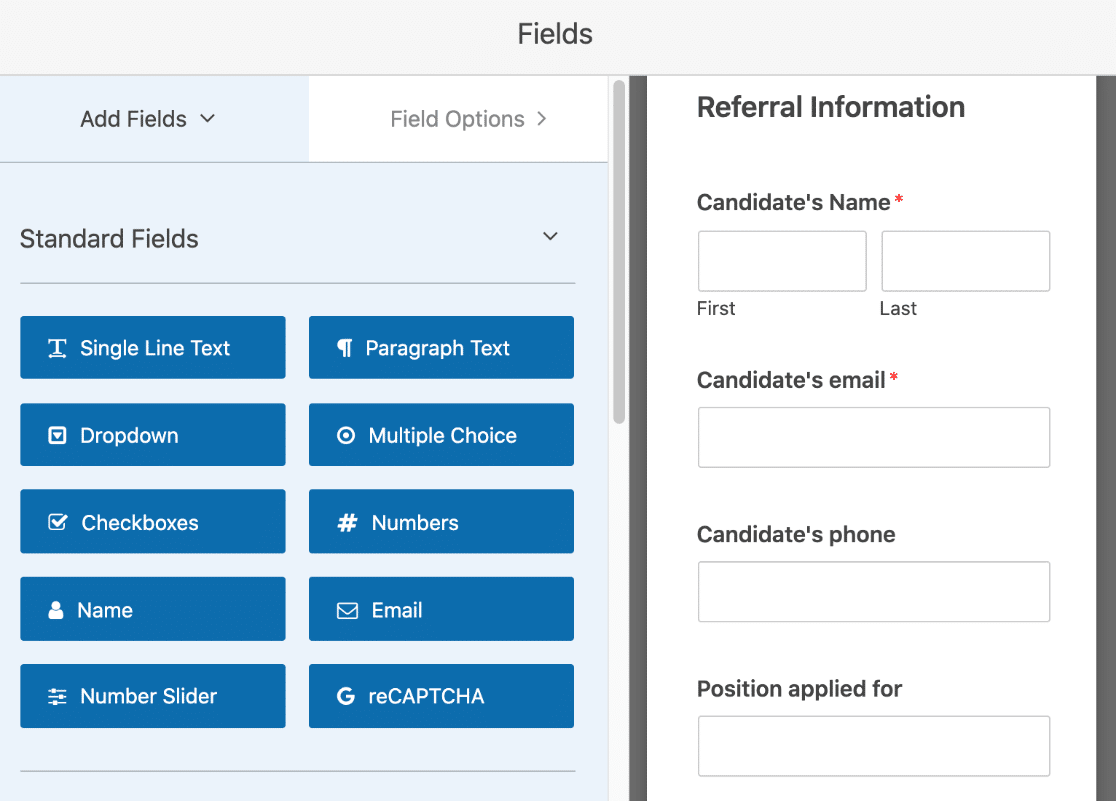
W kreatorze formularzy możesz przeciągnąć dowolne pola z lewej strony na prawą, aby dodać je do formularza.
Możesz także usunąć wszystkie niepotrzebne pola, klikając kursorem myszy nad polem i klikając ikonę kosza.
Jako przykład usuniemy pole Telefon. W jego miejsce dodamy nowe pole Single Line Text na nazwisko przełożonego pracownika:
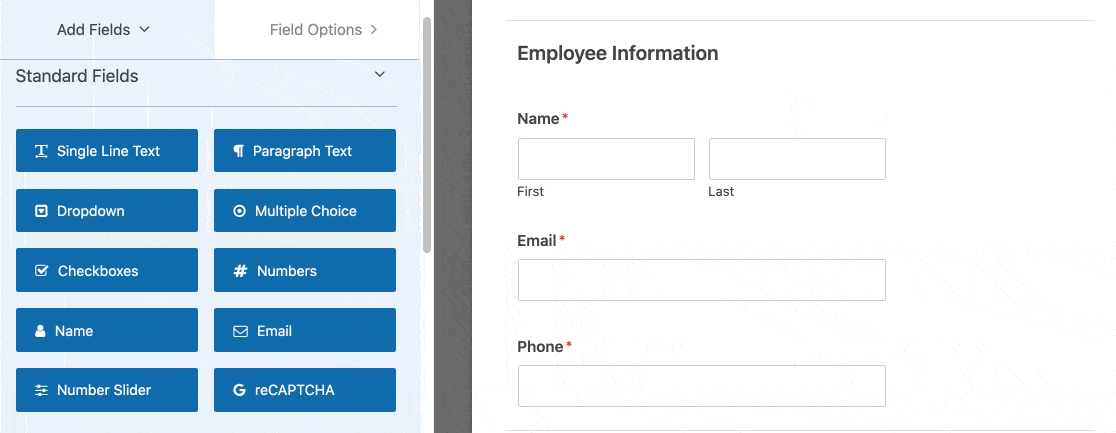
Klikaliśmy również pole wyboru Wymagane, aby upewnić się, że imię i nazwisko menedżera jest wpisane.
Będziesz także chciał wyjaśnić oferowaną zachętę. Możemy to łatwo zrobić, przeciągając pole HTML na formularz. Dodajmy tekst wyjaśniający bonus za polecenie:
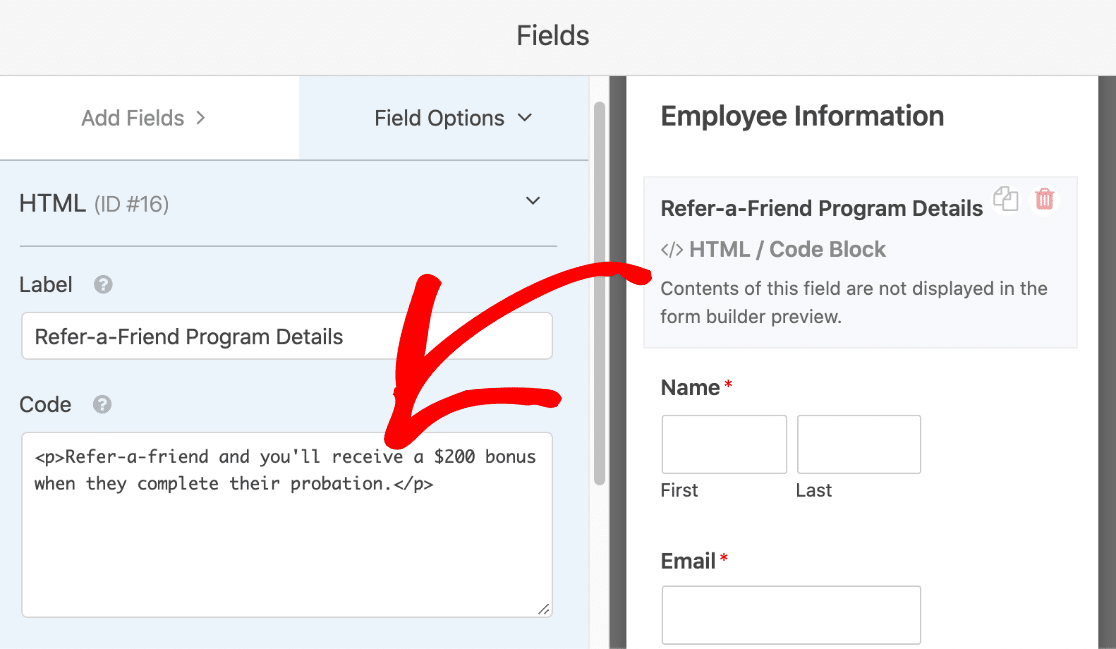
Jeśli chcesz dodać obraz do formularza, możesz to zrobić również za pomocą pola HTML.
Zawartość pola HTML nie jest widoczna w kreatorze formularzy, ale pojawi się po opublikowaniu formularza.
Więc to jest podstawowa forma. Teraz wystarczy jeszcze sprawdzić kilka rzeczy w ustawieniach.

Pozostań w kreatorze formularzy i kliknij Ustawienia po lewej stronie, a następnie Powiadomienia .
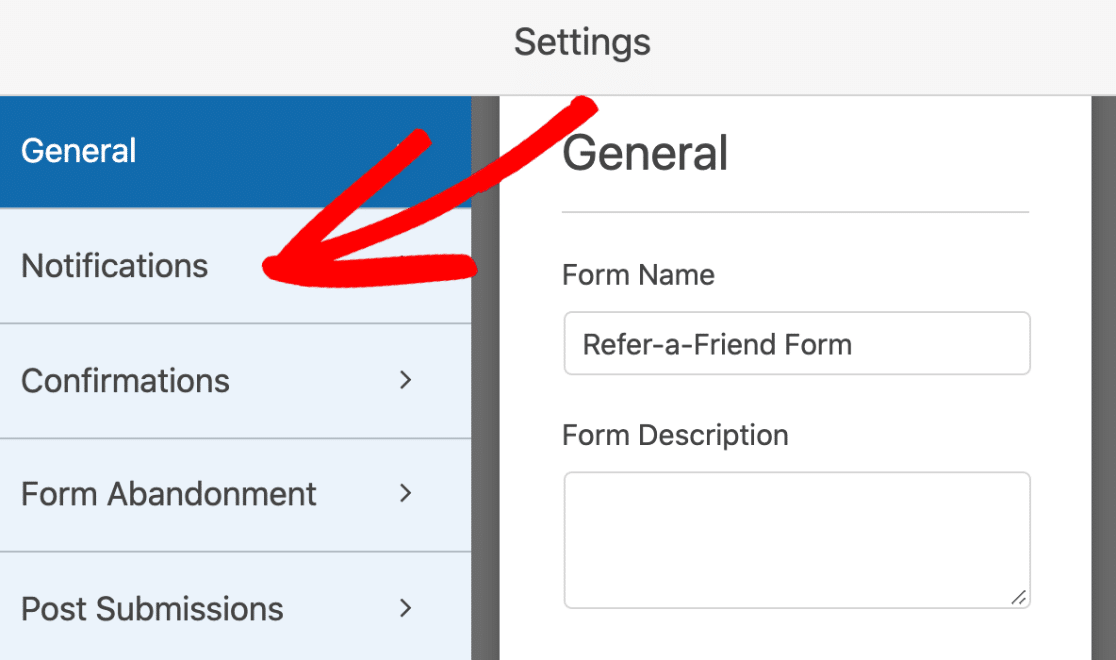
Ten ekran pokazuje szablon wiadomości e-mail, który zostanie użyty do wysłania powiadomienia, gdy ktoś prześle formularz.
Tutaj możesz dostosować adres e-mail, na który będzie wysyłane powiadomienie:
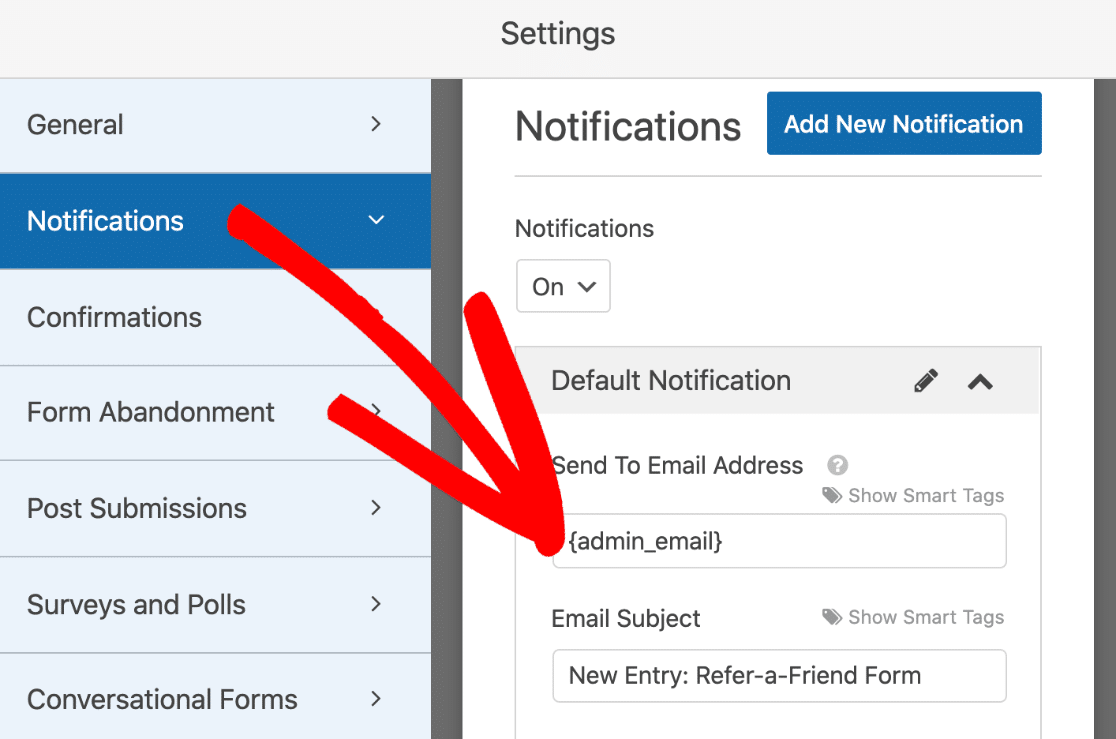
Możesz także zmienić temat i tekst wiadomości e-mail.
Następnie sprawdźmy potwierdzenia formularzy. Śmiało i kliknij Potwierdzenia po lewej stronie.
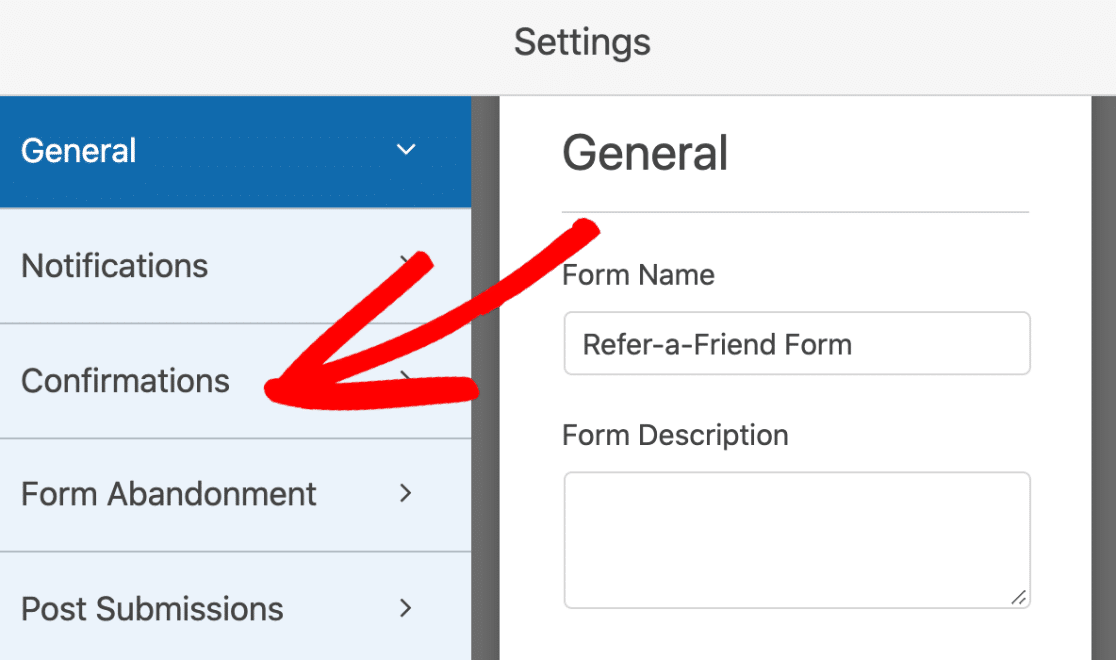
Wiadomość po prawej stronie pojawi się po przesłaniu formularza.
Możesz zmienić treść tej wiadomości, jeśli chcesz.
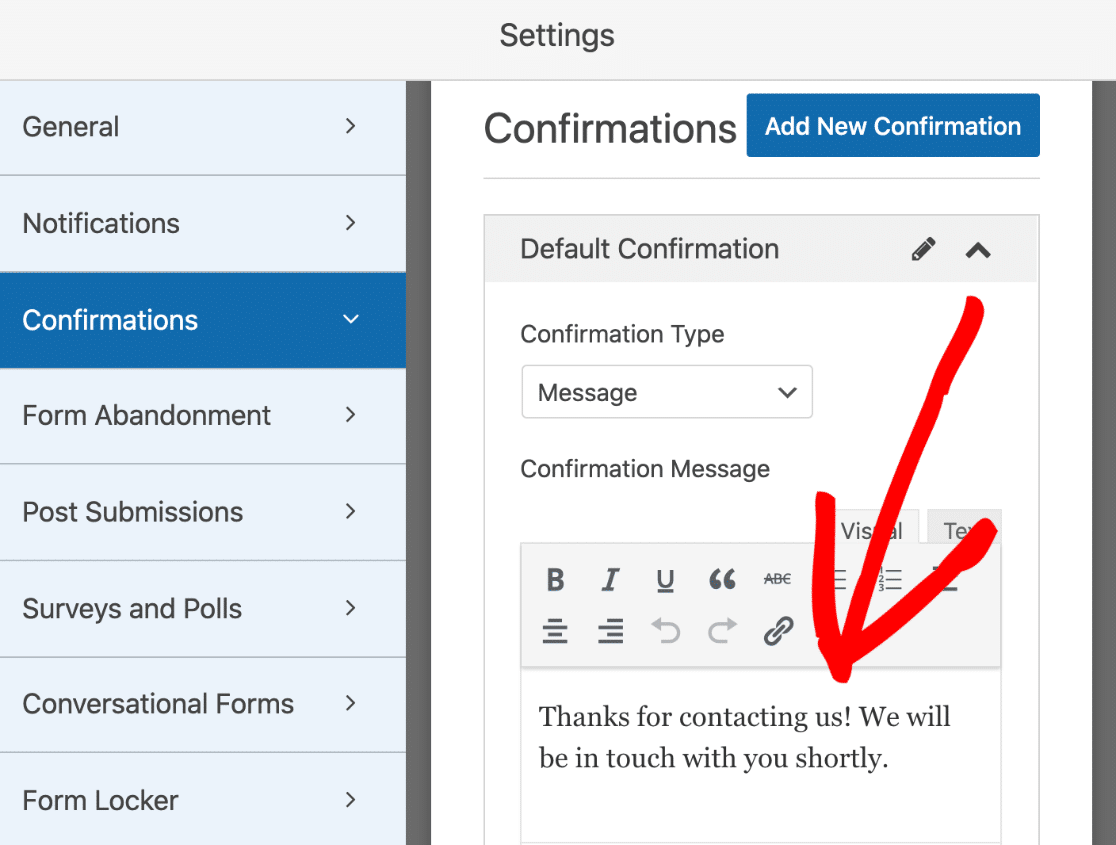
Istnieje wiele innych rzeczy, które możesz zmienić w ustawieniach formularza, jeśli chcesz. Na razie skończyliśmy tutaj.
Czas przejść dalej i opublikować formularz.
Krok 3: Opublikuj formularz polecenia znajomego w swojej witrynie
Teraz Twój formularz jest gotowy, będziesz chciał dodać go do swojej witryny.
WPForms pozwala dodać formularz w dowolnym miejscu w WordPressie, na przykład:
- Na stronie
- W poście na blogu
- Na pasku bocznym
- W stopce WordPressa.
Pokażemy Ci, jak dodać go do strony.
W górnej części kreatora formularzy kliknij przycisk Osadź .
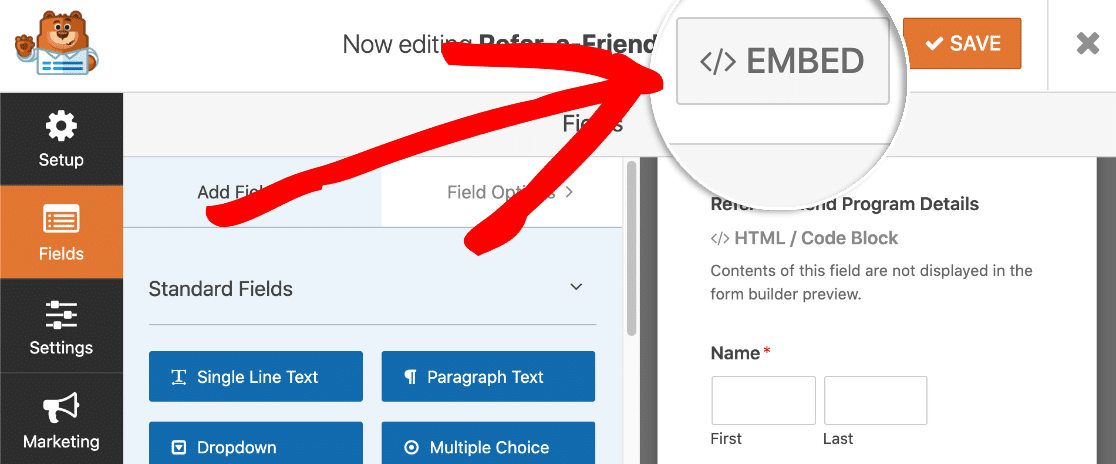
Teraz kliknij Utwórz nową stronę w wyskakującym okienku.
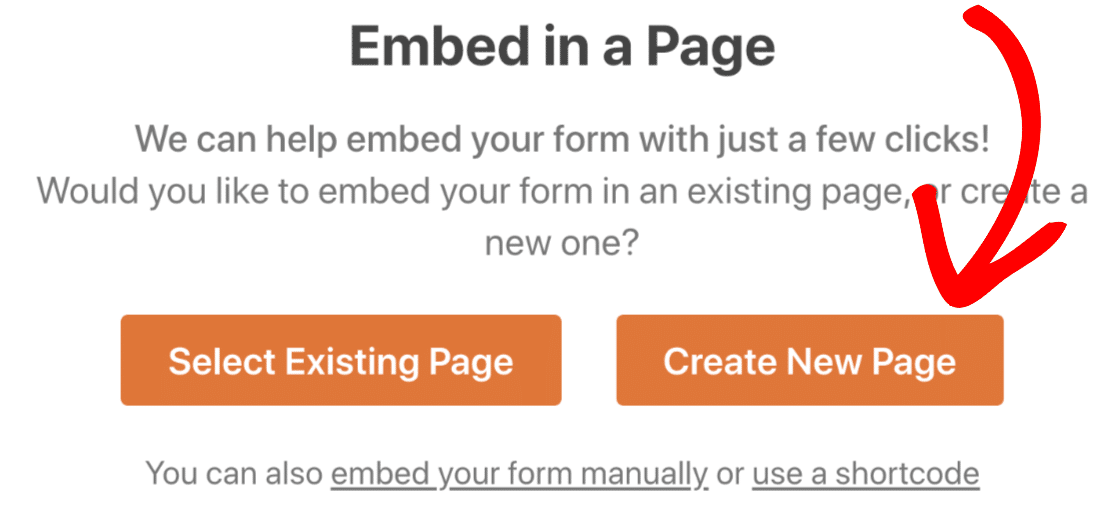
Śmiało i wpisz nazwę nowej strony tutaj i kliknij Let's Go .
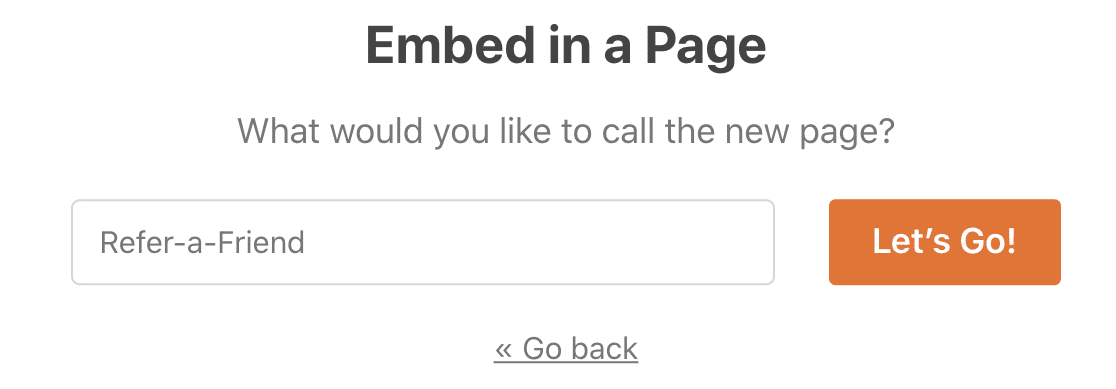
Zobaczysz swoją nową stronę w edytorze WordPress z osadzonym w niej formularzem. Wszystko, co musisz teraz zrobić, to kliknąć niebieski przycisk Opublikuj w prawym górnym rogu.
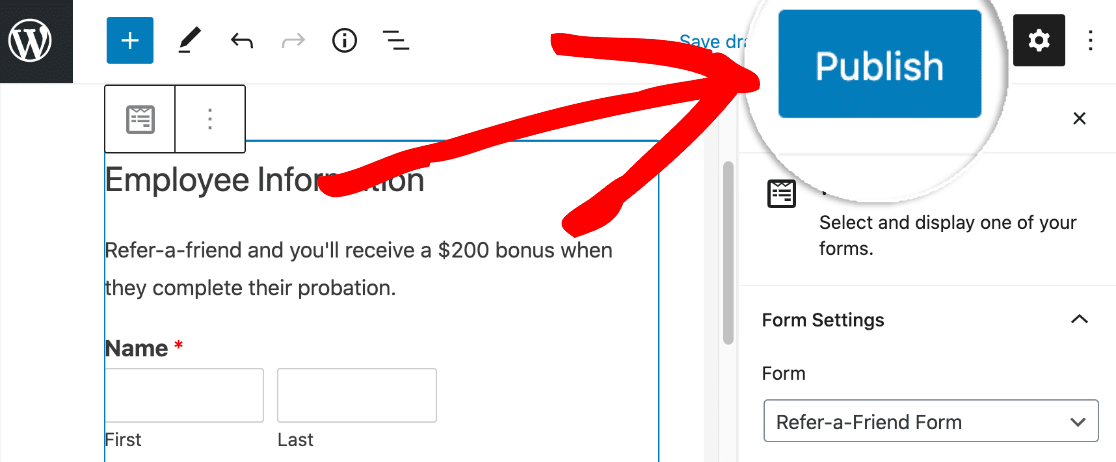
I to wszystko! Utworzyłeś formularz polecenia znajomemu i opublikowałeś go w swojej witrynie.
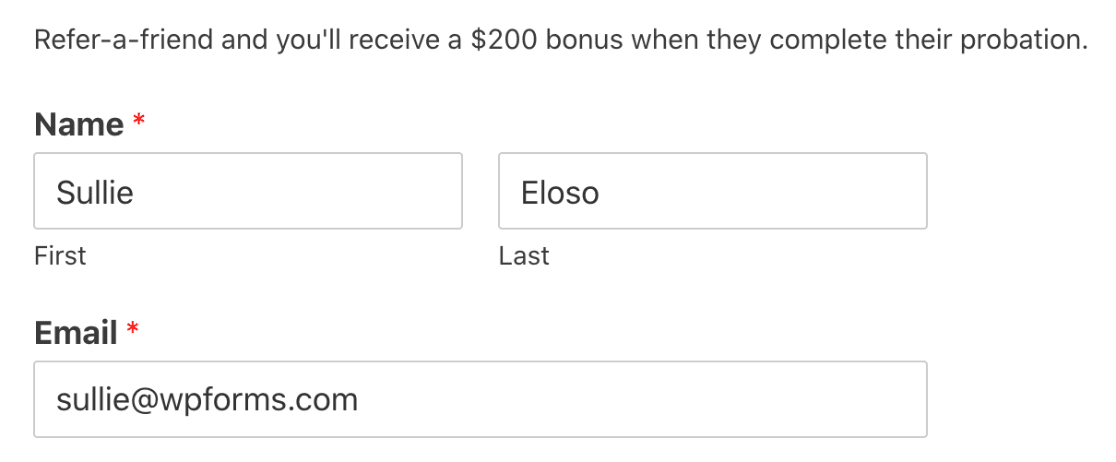
Teraz możesz udostępnić link do strony swoim pracownikom i poprosić ich o polecanie osób na Twoją ofertę pracy.
Jeśli chcesz spojrzeć na inny sposób tworzenia formularza polecenia znajomemu, RafflePress jest świetną alternatywą. Rzućmy okiem na to, jak to działa.
Metoda 2: Utwórz formularz polecenia znajomego w RafflePress
RefflePress to najlepsza darmowa wtyczka do WordPressa. Pozwala łatwo tworzyć konkursy i formularze polecające dla Twojej witryny.
RafflePress jest idealny do pozyskania większej liczby subskrybentów lub leadów po uruchomieniu sklepu internetowego.
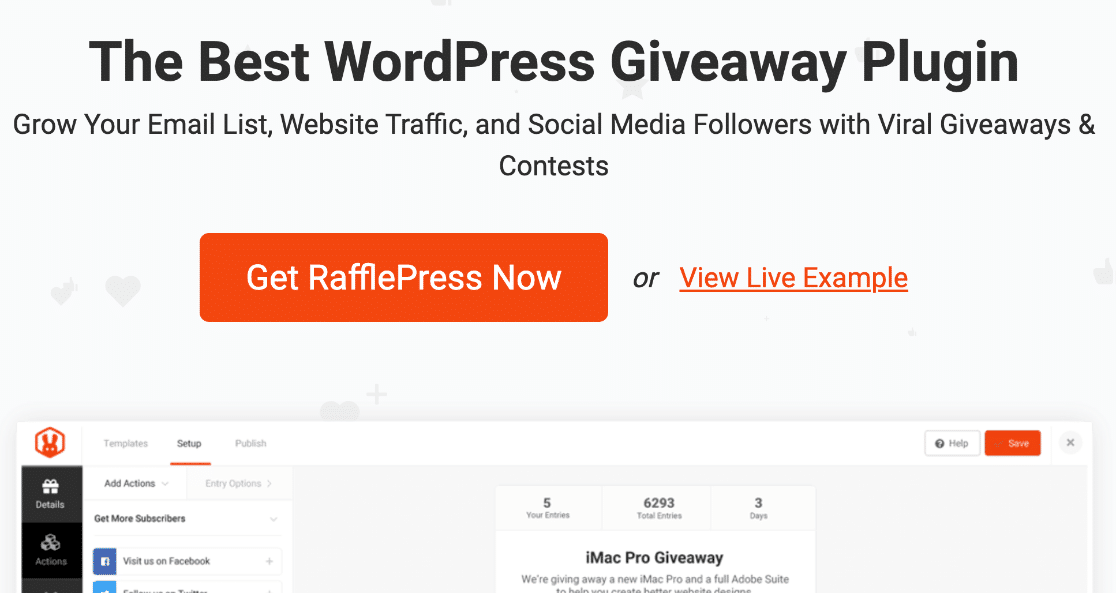
Co więcej, RafflePress zawiera szablon rozdania nagród za polecenie znajomemu, dzięki czemu możesz zacząć od razu.
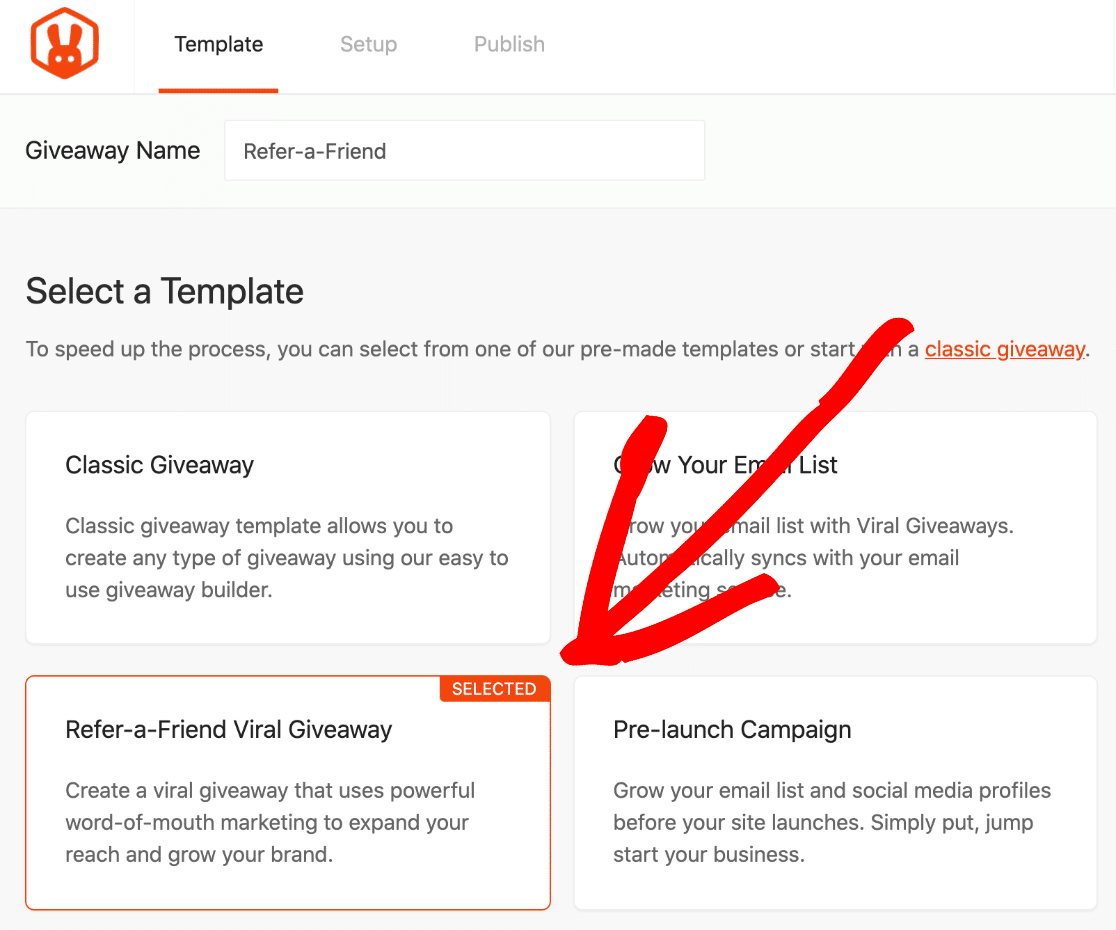
Jeśli chcesz poznać wszystkie szczegóły, sprawdź naszą szczegółową recenzję RafflePress.
W RafflePress możesz łatwo dodać opcję polecenia znajomemu do dowolnej kampanii, aby zachęcić do wirusowego udostępniania.
W tym przykładzie jako zachętę rozdajemy iPada. Za każdym razem, gdy gość poleci kogoś do naszego sklepu, otrzyma 1 dodatkowy wpis w konkursie.
Bardzo łatwo jest dodać opcję polecenia znajomemu do każdego tworzonego prezentu:
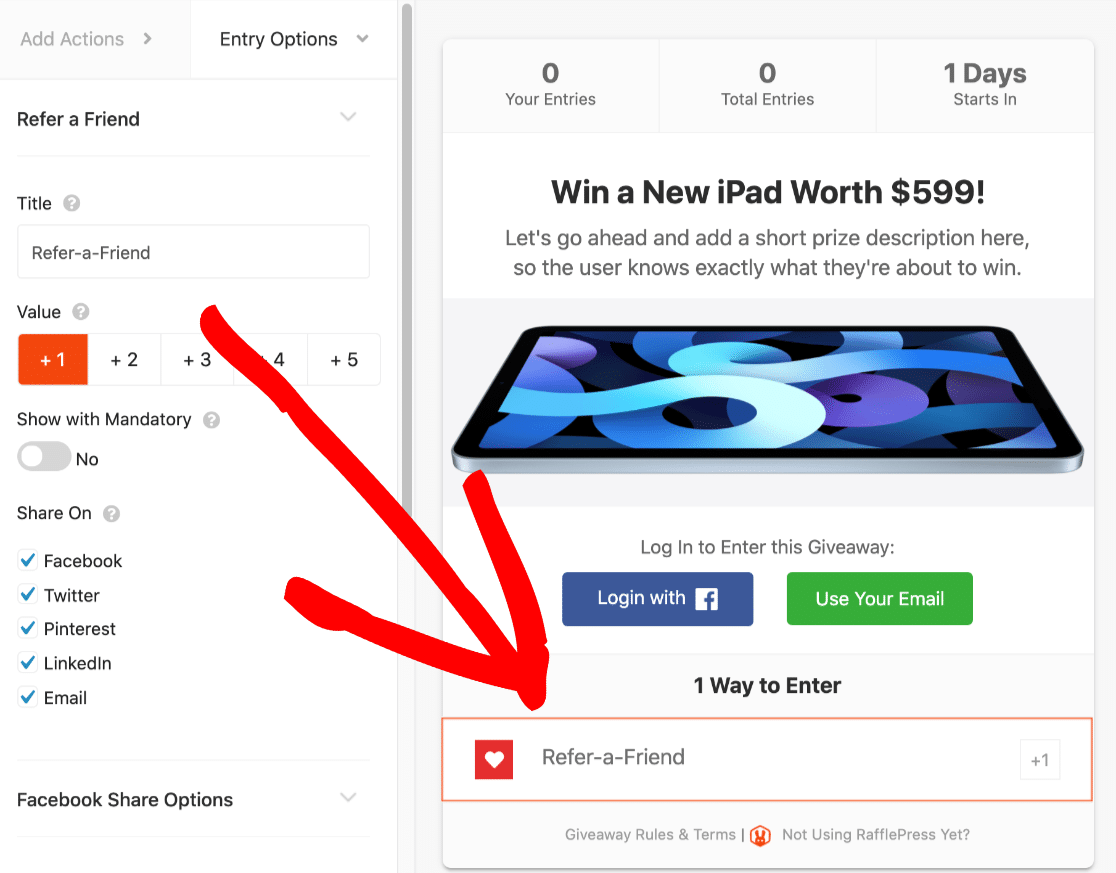
A RafflePress automatycznie tworzy unikalny link polecający znajomemu dla każdego uczestnika:
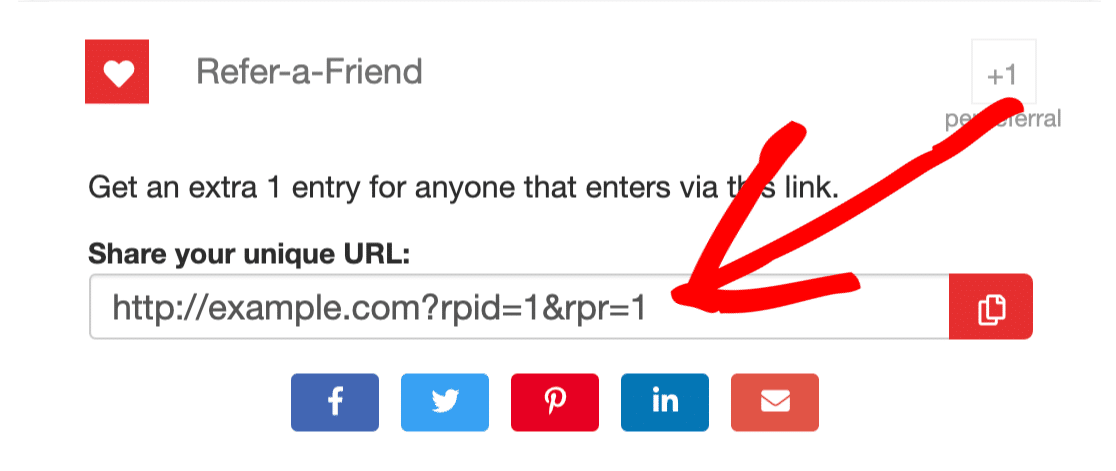
Jeśli chcesz stworzyć swój formularz polecenia znajomemu w RafflePress, zapoznaj się z tym przewodnikiem tworzenia wirusowego prezentu za polecenie znajomemu i sprawdź wszystkie niesamowite narzędzia, których możesz użyć.
Utwórz teraz swój formularz polecenia WordPress znajomemu
Następny krok: zdobądź więcej potencjalnych klientów dzięki e-mail marketingowi
Jeśli chcesz pozyskać więcej potencjalnych klientów, powiększanie listy e-mail marketingowej to świetny sposób na bezpośrednią komunikację z klientami i wysyłanie ukierunkowanych ofert.
Sprawdź ten przewodnik po najlepszych wtyczkach WordPress do generowania leadów, aby powiększyć swoją listę e-mailową. W tym przewodniku znajdziesz jeszcze więcej pomysłów na generowanie leadów, aby zdobyć więcej leadów w witrynie WordPress.
Gotowy do zbudowania swojej formy? Zacznij już dziś od najłatwiejszej wtyczki do tworzenia formularzy WordPress. WPForms Pro zawiera bezpłatny szablon poleceń i oferuje 14-dniową gwarancję zwrotu pieniędzy.
Jeśli ten artykuł Ci pomógł, śledź nas na Facebooku i Twitterze, aby uzyskać więcej bezpłatnych samouczków i przewodników WordPress.
